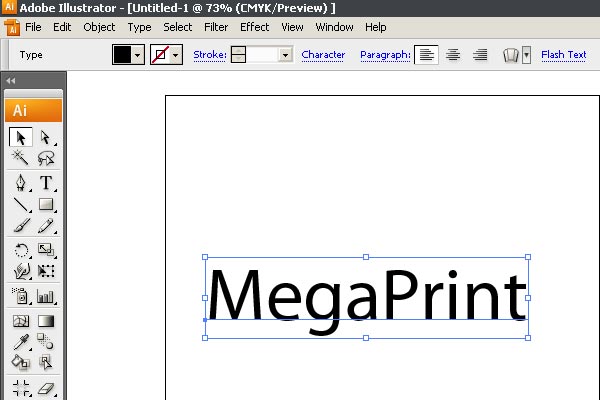Mengatur Level suara Panning Dan Fade Pada Adobe Premiere
Disini saya akan membuat artikel tentang Video Editing , yaitu bagaimana cara “ Mengatur Level Suara Panning Dan Fade Pada Adobe Premiere 1.5 " . Panning berguna untuk menurunkan atau menaikkan volume suara video itu sendiri atau lagu tambahan dan memindahkan suara ke speaker kanan ke kiri atau sebaliknya, juga bisa membagi suara ke speaker kanan dan kiri . Fade adalah perpindahan lagu dari lagu satu ke lagu yang lain atau lagu tambahan Lagu tambahan digunakan pada saat ingin membuat video yang bersifat cerita atau tidak ada lagu sama sekali dan ingin di tambahkan lagu yang cocok untuk video yang ingin di gunakan . Jika klip video lebih panjang dari lagu tambahan tersebut pastilah ditambahkan satu klip lagu lagi agar cukup untuk klip videonya. Intinya, Fade in untuk memperhalus suara masuk sedangkan Fade Out untuk memperhalus suara keluar. Khususnya ada saat perpindahan lagu dan jika perpindahan lagu tambahan dari ...